3DMax牙膏模型制作教程
溜溜自学 室内设计 2021-09-15 浏览:1467
在用3DMax制作模型的时候,大部分模型都来源于我们的生活。其中牙膏是我们每天的必备用品,那么怎么制作3DMax牙膏模型呢?其实只需要制作出大概要的几何模型,之后进行多边形基础功能就能够实现,非常的简单,下面是3DMax牙膏模型制作教程,快来看看吧!
想要更深入的了解“3DMax”可以点击免费试听溜溜自学网课程>>
工具/软件
电脑型号:联想(lenovo)天逸510s; 系统版本:Windows7; 软件版本:3DMax2014
方法/步骤
第1步
打开软件先画圆柱模型,然后利用缩放让它稍微偏点。
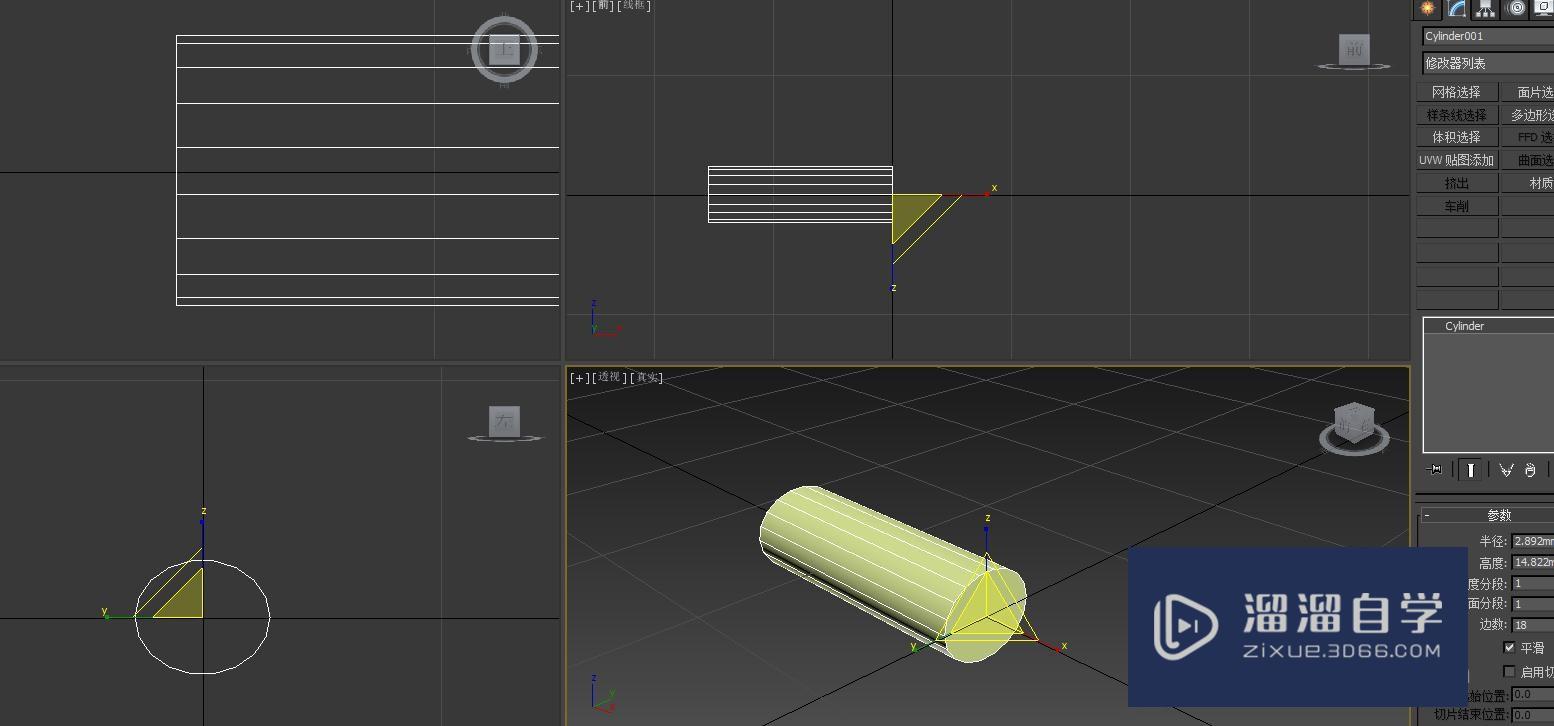
第2步
转为可编辑多边形,去掉前后两面。再画一个长方体。
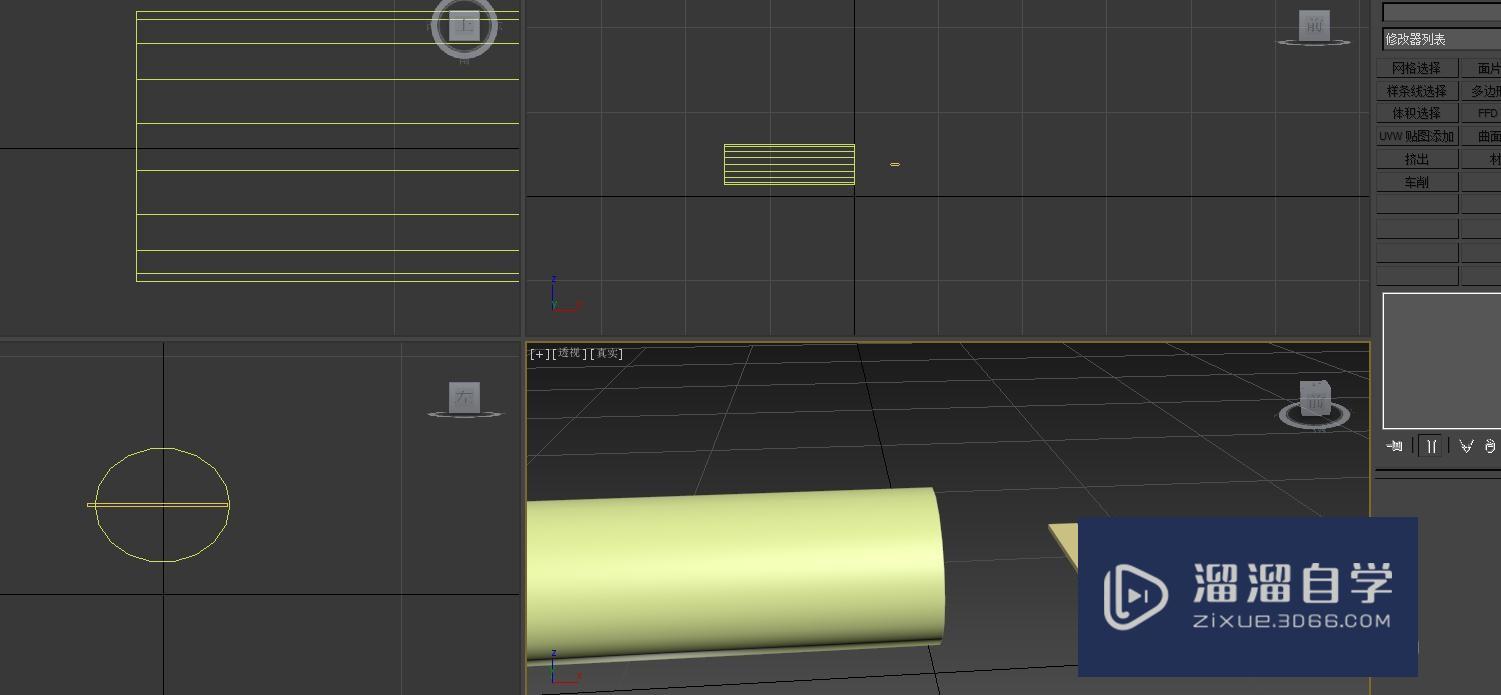
第3步
把长方体转为可编辑多边形,去掉前面一面,
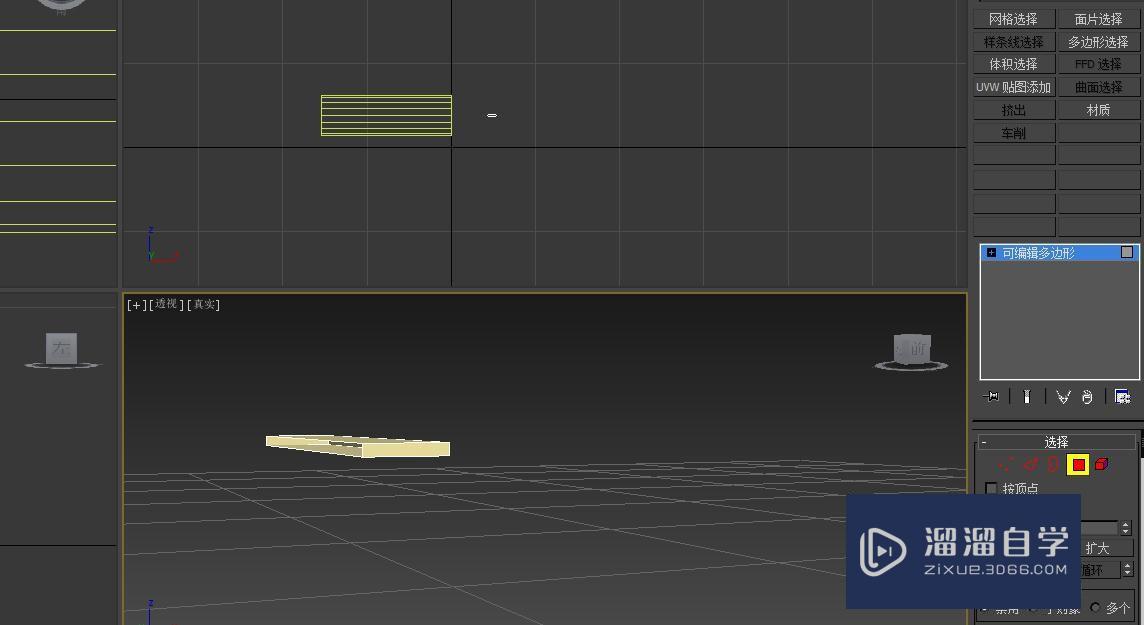
第4步
选择圆柱,选复合对象连接。拾取对象为长方体。
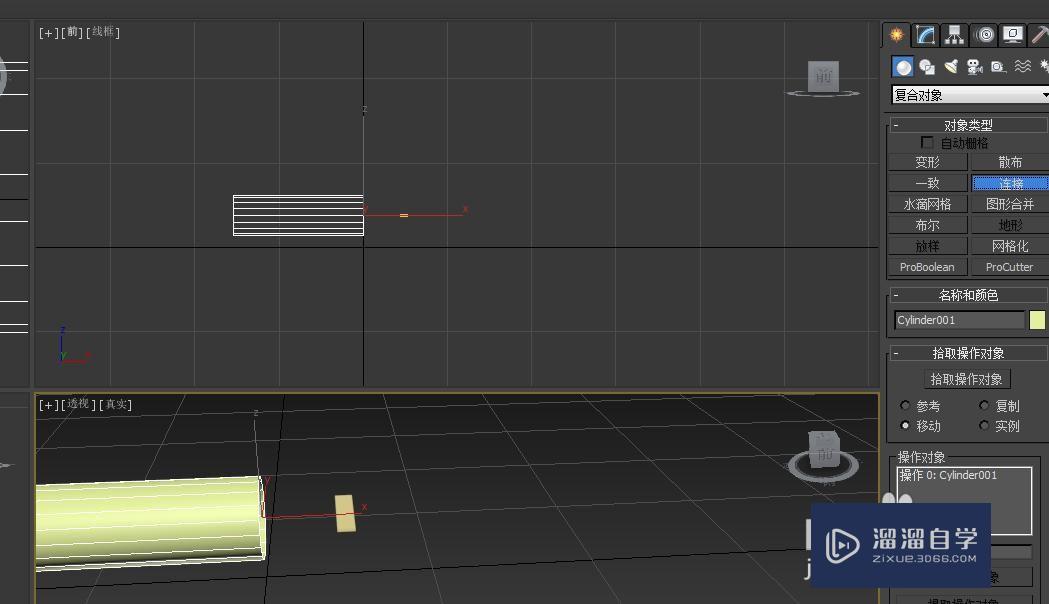
第5步
调整下,可以稍微在扁点,添加涡轮平滑
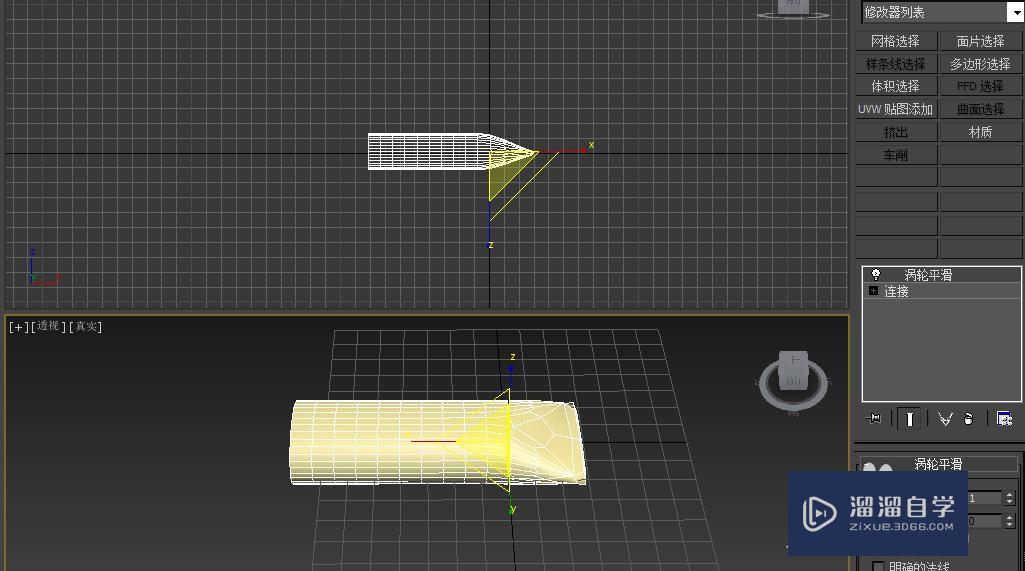
第6步
转为可编辑多边形,边界,选前面的口,用缩放工具缩放下。
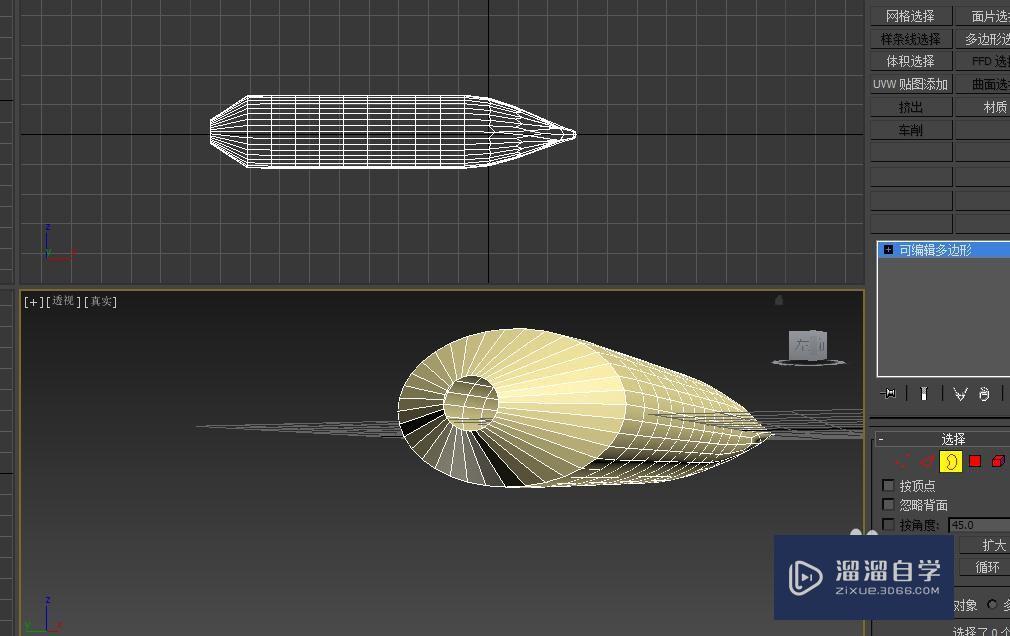
第7步
继续选择前面口,按shift向前复制一点。
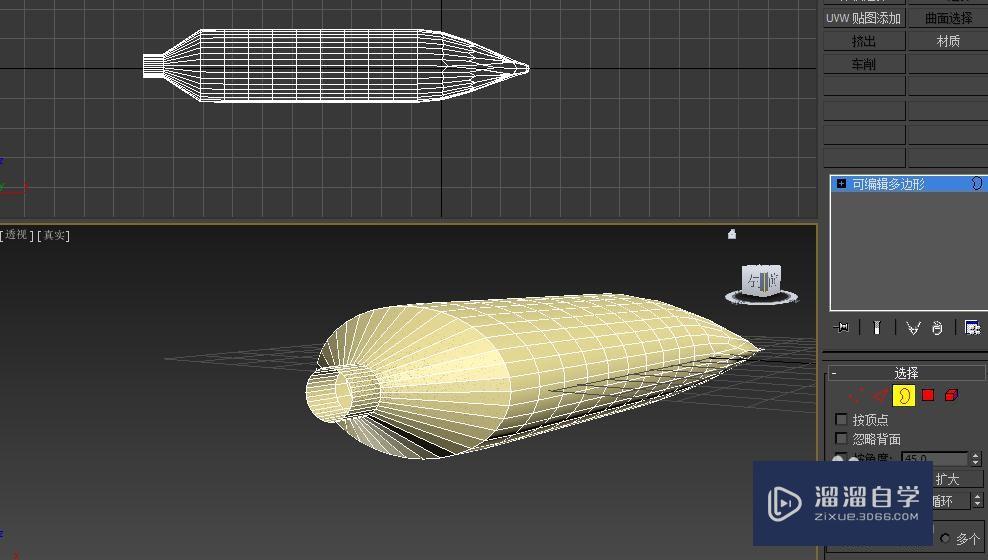
第8步
然后用星形做盖头,边多点。挤出一定的数量。
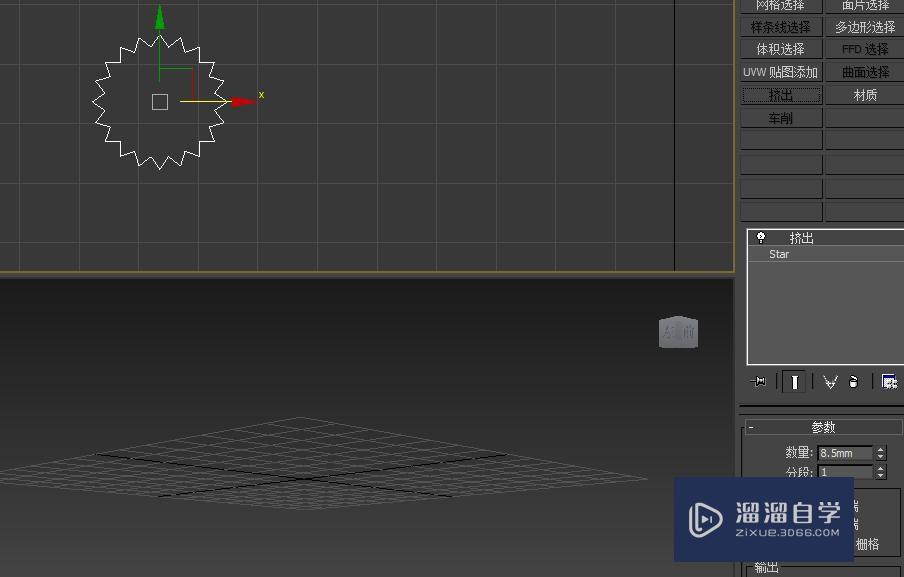
第9步
添加锥化上小下大,转为可编辑多边形。
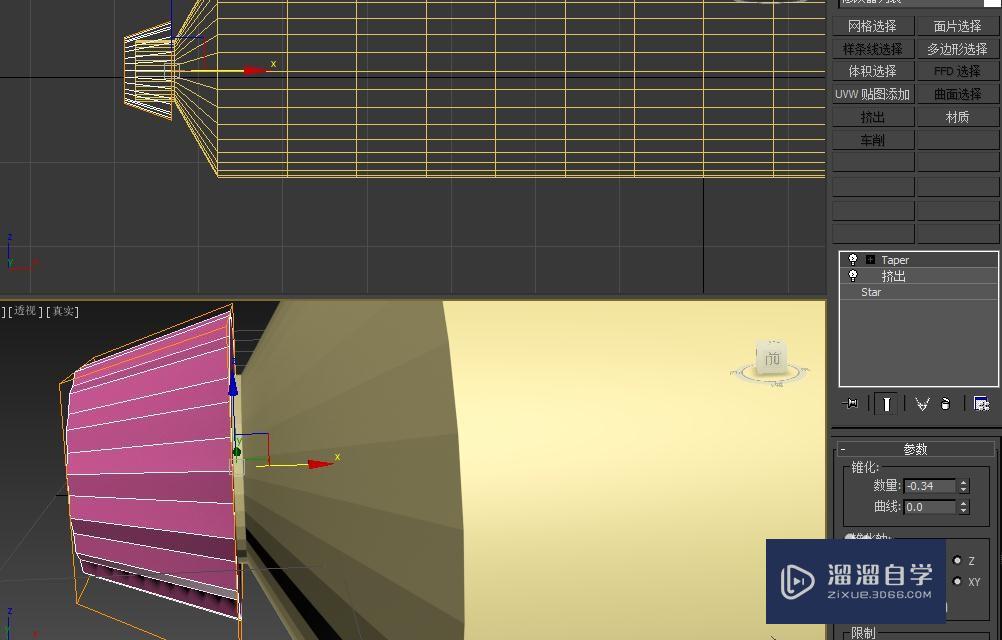
第10步
多边形前面的面向里挤出一点。添加壳命令。完成。
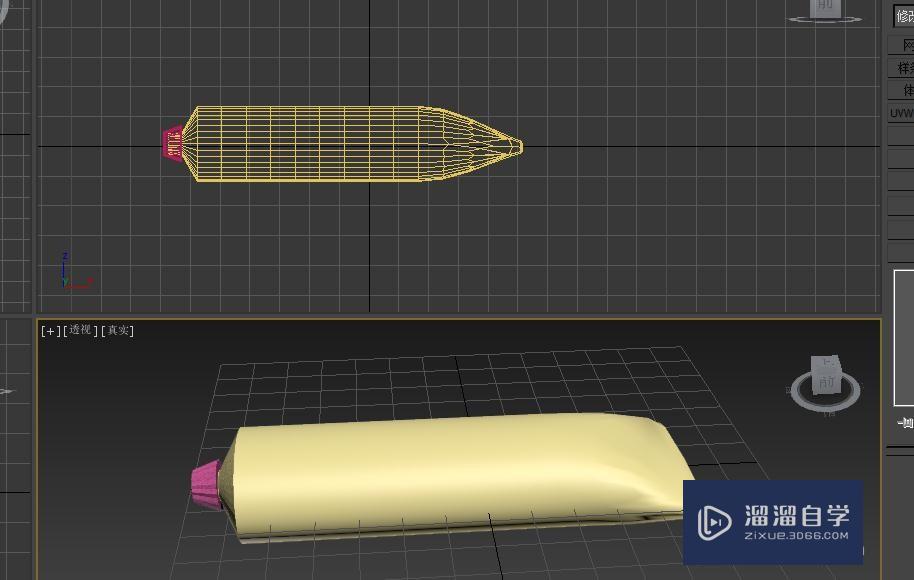
相关文章
距结束 06 天 07 : 15 : 12
距结束 01 天 19 : 15 : 12
首页






